Mac将应用程序及其数据移到外接硬盘的步骤 #替身 #软链接
前言
我是在Mac上装PlayCover玩原神时因为占用空间过大,所以想把它移到外接硬盘上。
本教程建议会打开终端且会查看隐藏文件的同学使用。
步骤
- 首先要明确 Mac上的应用程序分dmg安装包和ipa安装包,ipa在安装时可以选择安装路径,而dmg安装包只能装到Applications文件夹。所以以下步骤适用于dmg安装。
- 应用程序除了本体以外,还有数据文件。有的应用程序本体比较大,如Matlab,有的数据文件比较大,如Wechat。可以选择性的移动本体还是数据文件。
- 移动应用程序本体。
在“应用程序”文件夹将应用程序图标拖到外接硬盘中即可。
建议在这一步之后从外接硬盘打开一下应用程序,看是否能正常启动,有的应用程序要求必须安装在系统的应用程序文件夹中,此时启动会提示,如果要求必须安装在系统应用程序文件夹,则跳过这一步。如果提示已损坏,看下文注意事项。 - 移动数据文件。
数据文件一般需要在应用程序中右键点在访达中查看,然后右键显示简介,即可看到位置信息。 (数据文件一般存在于/User/username/Library或其下的Container文件夹中。如果找不到可以去里面找)
首先将需要移动的文件/文件夹移动到外接硬盘(复制粘贴,然后删除源文件);
然后在终端(terminal)输入以下命令
ln -s 现在的数据文件 原来的路径

目的是在原有目录创建软链接,让应用程序能找到原来的数据。
替身与软链接
Mac系统上有软链接、硬链接、替身的概念,此处就不加赘述。
我关注到替身和软链接的区别:
替身是Mac的概念,且是finder中的概念,在其他系统无法识别;软链接是Linux的概念,通用性高。
替身文件在某些软件中无法正常识别;软链接都可以。具体看软件的文件读取协议。
软链接在创建时会在finder中显示为一个替身。
注意事项
- 在转移应用数据时,需要注意的是如果转移的是文件夹,要检查一下里面是否有替身文件,如果有的话就要谨慎转移该文件夹,而尽量对里面的大文件或者子文件夹执行该操作。原因是替身可能移动之后不能正常使用,右击点显示原身会显示找不到原身。如图所示。
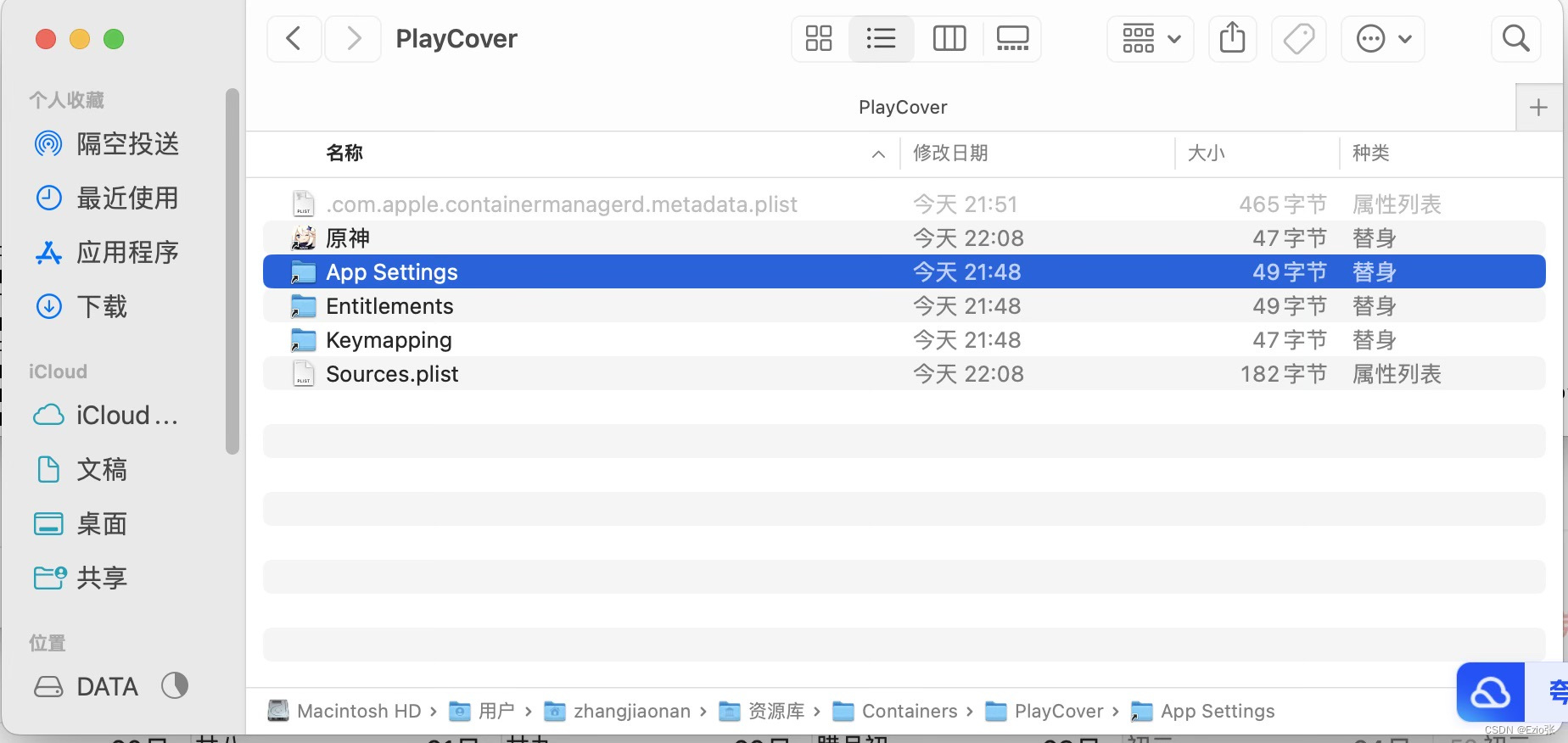
- 在启动应用程序时如果报错“已损坏,扔进废纸篓”。请先关闭,按住ctrl+鼠标左键点击应用图标,点击打开,这样可以启动。
























 4042
4042

 被折叠的 条评论
为什么被折叠?
被折叠的 条评论
为什么被折叠?








